Ludusavi
Ludusavi 是一个用于备份 PC 游戏存档数据的工具,使用 Rust 编写。它支持跨平台和多个游戏商店。
功能
能够备份超过 19,000 款游戏的数据,并支持自定义条目。 支持 Steam、GOG、Epic、Heroic、Lutris 和其他游戏库的备份和恢复。 提供图形界面和命令行界面,便于脚本编写。支持 Bash、Fish、Zsh、PowerShell 和 Elvish 的标签补全。 支持: 存储为文件和 Windows 注册表中的存档。 Steam 上的 Proton 存档。 Steam 截图。 可作为 Playnite 扩展使用: https://github.com/mtkennerly/ludusavi-playnite 可在 Steam Deck 上运行。该工具使用 Ludusavi Manifest 获取每个游戏需要备份的信息。数据主要来源于 PCGamingWiki,请将任何新的或修正的数据贡献回维基本身,您的改进也将被纳入 Ludusavi 的数据中。
如果您想帮助将 Ludusavi 翻译成其他语言,请查看 Crowdin 项目。
演示
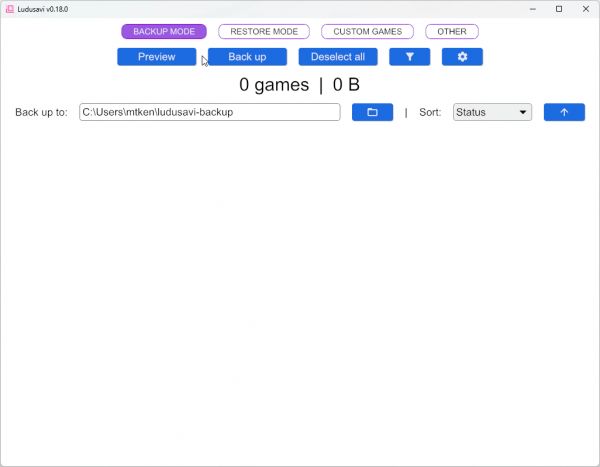
安装
从 releases 页面 下载适用于 Windows、Linux 或 Mac 的可执行文件。它是便携式的,您可以将其下载并放置在系统的任何位置。
如果您愿意,Ludusavi 也可以通过 Winget、Scoop、Flatpak 和 Cargo 获得。
注意:
Windows 用户可能会看到一个弹出窗口,提示"Windows 保护了您的电脑",这是因为 Windows 无法识别程序的发布者。点击"更多信息",然后点击"仍要运行"以启动程序。 Mac 用户可能会看到一个弹出窗口,提示"无法打开 Ludusavi,因为它来自身份不明的开发者"。要允许 Ludusavi 运行,请参考这篇文章,特别是"如果您想打开来自身份不明开发者的应用程序"部分。使用方法
提供了多个主题的详细帮助文档。
通用
备份自动化 备份排除 备份保留 备份验证 云备份 自定义游戏 重复项 过滤器 游戏启动包装 重定向 根目录 选择性扫描接口
应用程序文件夹 备份结构 命令行 配置文件 环境变量 日志记录社区
社区已创建了一些您可能会觉得有用的额外资源。请注意,这不是一个详尽的列表,而且这些项目并非与 Ludusavi 官方关联:
次要清单: https://github.com/BloodShed-Oni/ludusavi-extra-manifests https://github.com/hblamo/ludusavi-emudeck-manifest Steam Deck 上 Decky Loader 的插件: https://github.com/GedasFX/decky-ludusavi VS Code 插件: https://marketplace.visualstudio.com/items?itemName=claui.ludusavi与其他工具的比较
虽然有其他优秀的备份工具可用,但没有一个是跨平台和跨商店的解决方案:
GameSave Manager(截至 v3.1.512.0 版本): 仅支持 Windows。 比 Ludusavi 慢得多。在相同硬件和默认设置下,GSM 对整个系统的初始扫描需要 2 分钟,而 Ludusavi 只需 10 秒。在扫描后立即执行备份,GSM 需要 4 分 16 秒,而 Ludusavi 只需 4.5 秒。在这次测试中,GSM 发现了 257 个游戏,共 2.84 GB,而 Ludusavi 发现了 297 个游戏,共 2.95 GiB。 闭源,社区无法贡献改进。 界面可能会变慢或无响应。例如,当点击"全选/取消全选"时,每个复选框都必须单独切换。对于 257 个游戏,这意味着您需要等待约 42 秒。 命令行界面功能有限。 可以为游戏和游戏数据创建符号链接。Ludusavi 不支持此功能。 Game Backup Monitor(截至 v1.2.2 版本): 不支持 Mac。 数据库仅覆盖 577 个游戏(截至 2022-11-16),尽管从 1.3.1 版本开始可以导入 Ludusavi 清单。 没有命令行界面。 可以在您玩游戏后自动备份存档。Ludusavi 只能与 Playnite 等启动器配合使用才能实现这一点。 Gaming Backup Multitool for Linux(截至 v1.4.0.0 版本): 仅支持 Linux 和 Steam。 数据库未积极更新。截至 2022-11-16,最后一次更新是在 2018-06-05。 没有命令行界面。故障排除
窗口内容过大,超出屏幕范围。 尝试将 WINIT_X11_SCALE_FACTOR 环境变量设置为 1。Flatpak 安装会自动设置此变量。 文件/文件夹选择器不工作。 Linux: 确保已安装 Zenity 或 kdialog,并且可在 PATH 中使用。DISPLAY 环境变量也必须设置。 Steam Deck: 使用桌面模式而不是游戏模式。 Flatpak: DISPLAY 环境变量可能未传递到容器中。这在 GNOME 系统上有所观察。尝试运行 flatpak run --nosocket=fallback-x11 --socket=x11 com.github.mtkennerly.ludusavi。 在 Windows 11 上,当我打开 GUI 时,控制台窗口也保持打开状态。 这是新的 Windows Terminal 应用程序的限制(https://github.com/microsoft/terminal/issues/14416)。一旦发布 Windows Terminal v1.17,这个问题应该会得到修复。在此之前,您可以通过从开始菜单打开 Windows Terminal,打开其设置,并将"默认终端应用程序"更改为"Windows 控制台主机"来解决此问题。 GUI 无法启动。 可能是图形驱动程序/支持存在问题。尝试使用软件渲染器,方法是将 ICED_BACKEND 环境变量设置为 tiny-skia。开发
请参阅 CONTRIBUTING.md。








